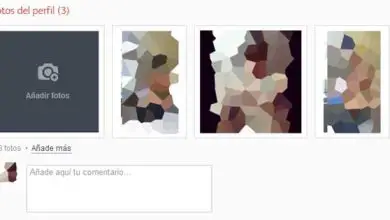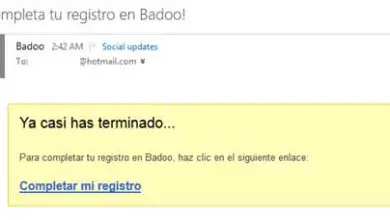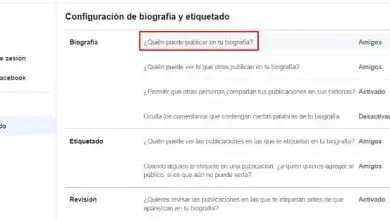Come cambiare la password di Twitter dal mio cellulare?

Il servizio di messaggistica consente agli utenti di pubblicare commenti, e programmare Tweet, frasi e persino «retweet», ovvero condividere gratuitamente informazioni precedentemente pubblicate da qualcun altro. Avere come unico requisito quello di essere connessi ad una rete Wi-Fi o ad una piattaforma Internet.
Gli sviluppatori di Twitter hanno aggiunto nuovi strumenti nel corso degli anni. Quindi oggi offre tutti gli strumenti di interazione tra follower e anche più dei servizi di messaggistica che sono stati lanciati oggi sul mercato.
Tuttavia, sebbene questa piattaforma offra opzioni molto intuitive e utili, una delle cose che dimentichiamo di più è cambiare la password. Per questo motivo, in questo articolo ti diremo come puoi farlo facilmente e comodamente dal tuo dispositivo mobile.
Come cambiare la password di Twitter dal mio cellulare?

Le nuove piattaforme internet ci permettono di rimanere in costante interazione con i nostri amici di famiglia e con il mondo intero. Tuttavia, nessun utente è esente dall’essere vittima di persone senza scrupoli che potrebbero rubare le loro informazioni e accedere all’account dei propri social network o altri portali web per vari scopi.
A causa di questa situazione, Twitter ha consigliato ai propri utenti di modificare periodicamente la password per accedere. E aggiungi anche caratteri speciali o parole non correlate alla tua persona, per rendere molto più difficile l’accesso alle informazioni personali di qualsiasi individuo.
Se sei un nuovo utente di Twitter, o fare impostazioni avanzate sul tuo social network non sta andando molto bene, è probabile che tu abbia riscontrato delle difficoltà nel cambiare la password del tuo account. Ma in realtà il processo è abbastanza semplice e non richiede ulteriori conoscenze.
Passaggio per modificare la password di Twitter dal mio cellulare

Il processo per modificare la password sul tuo account Twitter può variare leggermente da un dispositivo all’altro, questo perché esiste una versione di Twitter per computer e un’altra per dispositivi mobili. Oggi imparerai come cambiarlo dal tuo cellulare.
- Per prima cosa devi andare alla home page di Twitter (dove vengono visualizzati i «tweet» più recenti).
- Nel caso in cui non si tenga aperto l’account, è necessario inserire nome utente e password come faresti normalmente.
- Ora noterai che nella parte superiore della pagina c’è l’icona della tua foto del profilo. È lì che devi premere per accedere al menu degli strumenti disponibili nell’app.
- Seleziona «impostazioni e privacy», in questa opzione troverai le impostazioni che ti permettono di personalizzare il tuo account.
- Clicca su «conto». Noterai che questa sezione ti permette di modificare il tuo nome utente, email, contatto cellulare, impostazioni di sicurezza e l’opzione che ci interessa «password».
- Dopo aver effettuato l’accesso alla password, è necessario inserire la password attualmente in possesso del proprio account. Successivamente è possibile aggiungere una nuova password tenendo conto di caratteri speciali come numeri o simboli.
- Dovrai confermare la nuova password che hai aggiunto e cliccare su «aggiorna password», affinché la registrazione vada a buon fine.
Ti consigliamo di salvare la password su un dispositivo elettronico o su una pagina di carta (come un diario di bordo, un diario o un taccuino) che puoi utilizzare nel caso la dimentichi.
Nuove impostazioni di sicurezza su Twitter
Ci sono altre impostazioni in Twitter che possono aiutarti a rafforzare la sicurezza del tuo account, come la verifica del tuo account e-mail sul social network. Con questa opzione Twitter ti invierà notifiche in caso di rilevamento di un accesso insolito. Attiva la verifica in due passaggi.
Puoi anche registrare il tuo numero di telefono per usarlo nel caso in cui dimentichi i dettagli del tuo account e devi recuperarli.
È importante prendere in considerazione i dettagli sopra menzionati, poiché utilizzandoli puoi proteggere ulteriormente il tuo account Twitter ed evitare possibili hack.
Potrebbe anche interessarti, come utilizzare facilmente Twitter Lite come app ufficiale per Windows